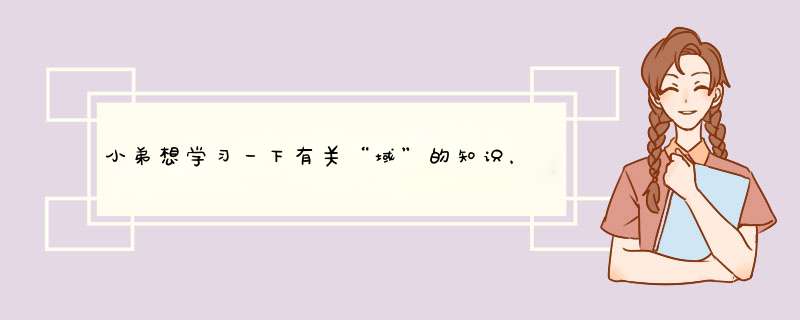
域结构简介
1、域的含义:
域是由一群以网络连接在一起的计算机所组成的,它们将计算机内的资源共享给其他人使用。
2、与工作组结构网络区别:
域内所有的计算机共享一个集中式的目录数据库,它包括整个域内的用户与安全数据。而工作组结构的网络,每台计算机的位置平等。可以相互的共享。
3、域中的计算机类型:
A、 域控制器:只有WIN2000SERVER才可以做域控制器,域控制器在一个网络中可以有多个。一台的目录数据库可以自动复制到别一个域服务器的目录数据库中,域可以审核登录用户的用户名和密码。多台域服务器共同审核用户的登录可以提高效率
B、 成员服务器:域内的WIN2000服务器如果不是域控制器,就是成员服务器,如果不加入域就独立服务器,成员服务器没有活动目录,不能审核域用户的登录,但它们都自己的本地安全数据库。以审核本地用户。
C、 其他计算机:其他计算机可以用来访问这些计算机的资源。
活动目录定义
一个电话本:其中有姓名、电话号、地址等,这些就是目录,我可以很容易从找到所需的数据。目录服务:就让用户很容易在目录中查找所要的数据。而在WIN2000中,存储用户、组、打印机等对象相关数据的位置称为目录数据库,负责提供目录服务的组件称为活动目录。
1、 适用范围
应用范围很广,可以在一台计算机、一个计算机网络,大至数据广域网的组合。
2、 名称空间
A、 名称空间的含义:就是一块划好的区域。在这个区域内,可以利用某个名字来找到与这个名字有关的信息。
B、 WIN2000中的活动目录就是“名称空间”,可以利用对象名称找到相关的数据。
C、 WIN2000的名称结构采用了DNS的结构。
3、对象与属性
WIN2000中的资源都是以对象的形式存在,而一个对象通过属性来描述其特征。如用户就是一个对象类别。用户的姓、名、电话,就是用户的属性。
4、容量与组织单位
A、容量与对象相似,也有自己的名称,也有自己的属性,但它不是一个实体,而可以一组对象和其它容量。
B、组织单位,就是一个容量,可以包括其他对象和组织单位。
5、域目录树
A、 域目录树:对一个包含多个域的网络,则可以将网络设置成域目录树的结构,也就是说这些域以树状的形式存在。
B、域目录树中的子域名包含着父域的域名
C、域目录树中的所有的域共享一个活动目录。但活动目录中的数据分散地存储在各个域内。将各个域内的数据合并为一个活动目录。
6、信任
两个域之间,必须建立信任关系,才可以访问对方域内的资源,一个域加入到一个域目录树中后,这个域会自动信任其上一层域,并且这些信任关系具备双传递性。
7、域目录林
如果一个网络设置成多个域目录树的结构,那么可以让这些域目录树合并为一个域目录林。如Abccom域与zyxcom域。
8、架构
在活动目录内的对象类别等数据定义在架构内,如定义了用户这个对象类别内饮食了哪些属性等。在一个域目录林中的所有域目录树共享一个架构。
9、全局编录
A、 全局编录的原因:活动目录内的数据分散存储在各个域内,而每一个域只存储与些域本身相关数据。WIN2000将存储在各个域内的数据合并为一个活动目录。为了让WIN2000用户可以快速找到其它域内的资源,WIN2000才设计了“全局编录”。
B、 “全局编录”内包含着目录服务器中的每一个对象,不过只存储每个对象的部分属性,而不是全部属性。
C、 “全局编录”的数据存储在全局编录服务器,系统默认第一台域控制器就是全局编录服务器。在域目录林共享一个全局编录服务器。
10、站点
A、 站点的含义:指的是一个或多个IP子网,这些子网之间是通过高速(512K),这些子网就是站点。
B、 站点与域的区别:域是实体的分组,而站点是实体的分组,、每个站点可能会包含多个域,而一个域也可以同时属于多个站点。
11、名称
活动目录内,每个对象都有一个名称,并且利用名称来识别每个对象。
A 可分辨的名称(ND):它包含对象所在的完整路径,abccom\north\sales\bobyong
B、 相对可分辨的名称(RDN):RDN是DN的完整路径中。
C、 全局标识符:GUID是一个128的数值,所建立的任何一个对象,系统都会自动给这个对象指定一个唯一的GUID。GUID永远不会改变的。
D、 用户主体名称{}:todayhero@abccom这是一个用户的主体名称。
活动目录介绍
(一)目录服务
目录,是一个数据库,存贮了网络资源相关的信息,包括了资源的位置、管理等信息。
目录服务 是一种网络服务,目录服务标记管理网络中的所有实体资源(比如计算机、用户、打印机、文件、应用等),并且提供了命名、描述、查找、访问以及保护这些实体信息的一致的方法,使网络中的所有用户和应用都能访问到这些资源。
(二)活动目录(Active Directory)
活动目录 是Windows 2000完全实现的目录服务,也是Windows 2000网络体系的基本结构模型,是Windows 2000网络 *** 作系统的核心支柱,也是中心管理机构。
Microsoft在Windows 2000中提供的活动目录是一个全面的目录服务管理方案,也是一个企业级的目录服务,具有很好的可伸缩性。活动目录采用了Internet的标准协议,它与 *** 作系统紧密地集成在一起。活动目录不仅可以管理基本的网络资源,比如计算机对象、用户账户、打印机等,它也充分考虑了现代应用的业务需求,为这些应用提供了基本的管理对象模型,比如用户账户对象具有办公电话、手机、呼机、住址、上司、下属、电子邮件等属性。几乎所有的应用可以直接利用系统提供的目录服务结构,而且活动目录也具有很好的扩充能力,允许应用程序定制目录中对象的属性或者添加新的对象类型。
(三)活动目录的用处
(四)活动目录的逻辑结构
活动目录的逻辑结构非常灵活,它为活动目录提供了完全的树状层次结构视图,逻辑结构与前面我们讨论过的名字空间有直接的关系。逻辑结构为用户和管理员查找、定位对象提供了极大的方便。活动目录中的逻辑单元包括:域、组织单元(Organizational Unit,简称OU)、域树、域森林。
1、 域(Domain)
域 既是Windows网络系统的逻辑组织单元,也是Internet的逻辑组织单元,在Windows 2000系统中,域是安全边界。域管理员只能管理域的内部,除非其他的域显式地赋予他管理权限,他才能够访问或者管理其他的域。每个域都有自己的安全策略,以及它与其他域的安全信任关系。
2、 OU(Organizational Unit)
OU 是一个容器对象,我们可以把域中的对象组织成逻辑组,所以OU纯粹是一个逻辑概念,它可以帮助我们简化管理工作。OU可以包含各种对象,比如用户账户、用户组、计算机、打印机,甚至可以包括其他的OU。所以我们可以利用OU把域中的对象形成一个完全逻辑上的层次结构,对于一个企业来讲,我们可以按部门把所有的用户和设备组成一个OU层次结构,也可以按地理位置形成层次结构,还可以按功能和权限分成多个OU层次结构。由于OU层次结构局限于域的内部,所以一个域中的OU层次结构与另一个域中的OU层次结构完全独立。
3、 树
当多个域通过信任关系连接起来之后,所有的域共享公共的表结构(schema) 、配置和全局目录(global catalog),从而形成 域树 。域树由多个域组成,这些域共享同一个表结构和配置,形成一个连续的名字空间。树中的域通过信任关系连接起来。活动目录包含一个或多个域树。
4、 森林
域森林 是指一个或多个没有形成连续名字空间的域树。域林中的所有域树共享同一个表结构、配置和全局目录。域林中的所有域树通过Kerberos信任关系建立起来,所以每个域树都知道Kerberos信任关系,不同域树可以交叉引用其他域树中的对象。
(五)其它
(1)域控制器(Domain Controller)
域控制器是指运行Windows 2000 Server版本的服务器,它保存了活动目录信息的副本。域控制器管理目录信息的变化,并把这些变化复制到同一个域中的其他域控制器上。域控制器也负责用户的登录过程,以及其他与域有关的 *** 作,比如身份认证、目录信息查找等。 一个域可以有多个域控制器。规模较小的域可以只需要两个域控制器,一个实际使用,另一个用于容错性检查;规模较大的域可以使用多个域控制器。 Windows 2000的域结构与Windows NT 4的域结构不同的是,活动目录中的域控制器没有主次之分,活动目录采用了多主机复制方案,每一个域控制器都有一个可写入的目录副本。在某一个时刻,不同的域控制器中的目录信息可能有所不同,一旦活动目录中的所有域控制器执行同步 *** 作之后,最新的变化信息就会一致。
(2)活动目录与DNS
活动目录使用域名服务DNS作为它的定位服务,同时也对标准的DNS作了扩充。在活动目录中使用DNS的最大好处在于,我们可以使Windows 2000域与Internet上的域统一起来,即Windows域名也是DNS域名。
(3)Active Directory命名规范
a辨别名( distinguished name (DN))
活动目录中的每一个对象都会有一个唯一的辨别名DN。DN由域名、对象名组成: DC=com/DC=contoso/OU=Users/OU=Teacher/CN=James Smith 表示用户对象James Smith在contosocom域中的Users组织单元中的Teacher单元中.
bUser Principal Name : 由用户登录名和域名组成,如 JamesS@contosocom。
域运行模式
(1) 混合模式 。混合模式的域既可以有Windows 2000的域控制器,也可以有Windows NT 4的域控制器。这是一个过渡模式,利用这种模式,我们可以对现有的系统逐步升级。但是,在混合模式下,活动目录中有些功能不能很好地发挥出来。 (2) 准模式 。活动目录的标准模式要求所有的域控制器都必须运行Windows 2000。只有在这个时候,活动目录的所有功能和特性才能充分体现出来。
活动目录的安装
运行 Active Directory 安装向导将 Windows 2000 Server 计算机升级为域控制器会创建一个新域或者向现有的域添加其他域控制器。创建域控制器可以:
§ 创建网络中的第一个域。
§ 在树林中创建其他的域。
§ 提高网络可用性和可靠性。
§ 提高站点之间的网络性能。
要创建 Windows 2000 域,必须在该域中至少创建一个域控制器。创建域控制器也将创建该域。不可能有没有域控制器的域。如果确定用户的单位需要一个以上的域,则必须为每个附加的域至少创建一个域控制器。树林中的附加域可以是:新的子域、新域树的根。
安装步骤示例
1、安装域中第一台域控制器
在安装 Active Directory 前首先确定DNS服务正常工作,下面用户来安装根域为 nt2000com 的域中第一台域控制器。
步骤1 利用配置服务器启动位于 %Systemroot%\system32 中的 Active Directory 安装向导程序 DCPromoexe。
如图1单击"下一步"
步骤2 由于用户所建立的是域中的第一台域控制器所以选择"新域的域控制器" 单击"下一步"
步骤3 选择"创建一个新域的域目录树" ,单击"下一步"
步骤4 选择"创建一个新域的域目录林", 单击"下一步"
步骤5 在"新域的 DNS 全名"中输入要创建得域名,nt2000com如图 2单击"下一步"
步骤6 安装向导自动将域控制器的 NetBIOS 名设置为 "nt2000" ,单击"下一步"
步骤7 显示数据库、目录文件 及Sysvol 文件的保存位置,一般不必作修改。单击"下一步"
步骤8 配置 DNS 服务,单击"下一步",(如果在安装 Active Directory 之前未配置 DNS 服务器可以在此让安装向导配置 DNS ,推荐使用这种方法。)
步骤9 为用户和组选择默认权限,考虑到现在大多数单位中仍然需要使用 Windows 2000 的以前版本,所以选择"与 Windows 2000 服务器之前版本相兼容的权限"
如图 3单击"下一步"
步骤10 输入以目录恢复模式下的管理员密码,单击"下一步"
步骤11 安装向导显示摘要信息,单击"下一步"开始安装如图4
步骤12 安装完成之后,重新启动计算机。
检验安装结果
在安装完成后,可以通过以下方法检验 Active Directory 安装正确,在安装过程中一项最重要的工作是在 DNS 数据库中添加服务记录( SRV 记录)。
1.检查 DNS 文件的SRV记录
用文本编辑器打开 %systemroot%/system32/config/ 中的 Netlogondns 文件,察看 LDAP 服务记录,在本例中为
_ldap_tcpnt2000com 600 IN SRV 0 100 389 n2k_servernt2000com
2验证 SRV 记录在 NSLOOKUP 命令工具中运行正常
步骤1 在命令提示行下,输入 NSLOOKUP
步骤2 输入 set type=srv
步骤3 输入 _ldap_tcpnt2000com
如果返回了服务器名和 IP 地址,说明 SRV 记录工作正常
2、安装第二台域控制器
在安装完第一台域控制器后其域名为 nt2000com ,在上例中该服务器用于总公司,如果由于公司扩展的需要为其新建的工厂建立自己的域名和域控制器,则用户将工厂的域名定义为 mannt2000com ,由于此域名与 nt2000com 是连续的域名,所以他们组成了一个目录树,今后随着工厂的发展用户还可以在这个目录树下继续逐级添加子域(如:accountingmannt2000com),如果需要添加的域名与该目录树不连续(如:nt3000com)则用户就需要建立一个新的目录树,这样由多个目录树组成了域目录林。
在安装第二台域控制器之前,首先检验它的IP设置和DNS设置,以保证可以访问域控制器(n2k_servernt2000com)。
步骤1 利用配置服务器启动位于 %Systemroot%\system32 中的 Active Directory 安装向导程序 DCPromoexe 。如上图1击"下一步"
步骤2 由于用户所建立的是域中的一台域控制器所以选择"新域的域控制器" 单击"下一步"
步骤3 选择"在现有域目录树中创建一个新的子域" ,单击"下一步"
步骤4 在"网络凭据"对话框中输入上一级域的域名及具有管理员权限的用户名和密码, 单击"下一步"
步骤5 在"子域安装"对话框中输入父域域名(nt2000com)和子域域名(man),在下方的子域完整域名中会自动显示 mannt2000com,单击"下一步"
步骤6 安装向导自动将域控制器的 NetBIOS 名设置为"man",用户也可以进行修改 ,单击"下一步"
步骤7 显示数据库、目录文件及 Sysvol 文件的保存位置,一般不必作修改。单击"下一步"
步骤8 为用户和组选择默认权限,考虑到现在大多数单位中仍然需要使用 Windows 2000 的以前版本,所以选择"与 Windows 2000 服务器之前版本相兼容的权限",单击"下一步"
步骤9 单击"下一步"开始安装,在重新启动后,在 n2k_servernt2000com 的" Active Directory 域和信任关系"中将显示新建的子域 mannt2000com 如图5
43 DHCP服务管理
在一个使用TCP/IP协议的网络中,每一台计算机都必须至少有一个IP地址,才能与其他计算机连接通信。为了便于统一规划和管理网络中的IP地址,DHCP(Dynamic Host Configure Protocol,动态主机配置协议)应运而生了。这种网络服务有利于对校园网络中的客户机IP地址进行有效管理,而不需要一个一个手动指定IP地址。
DHCP服务的安装
DHCP指的是由服务器控制一段IP地址范围,客户机登录服务器时就可以自动获得服务器分配的IP地址和子网掩码。首先,DHCP服务器必须是一台安装有Windows 2000 Server/Advanced Server系统的计算机;其次,担任DHCP服务器的计算机需要安装TCP/IP协议,并为其设置静态IP地址、子网掩码、默认网关等内容。默认情况下,DHCP作为Windows 2000 Server的一个服务组件不会被系统自动安装,必须把它添加进来:
1 依次点击“开始→设置→控制面板→添加/删除程序→添加/删除Windows组件”,打开相应的对话框。
2 用鼠标左键点击选中对话框的“组件”列表框中的“网络服务”一项,单击[详细信息]按钮,出现带有具体内容的对话框。
3 在对话框“网络服务的子组件”列表框中勾选“动态主机配置协议(DHCP)”,单击[确定]按钮,根据屏幕提示放入Windows 2000安装光盘,复制所需要的程序。
4 重新启动计算机后,在“开始→程序→管理工具”下就会出现“DHCP”一项,说明DHCP服务安装成功。
DHCP服务器的授权
出于对网络安全管理的考虑,并不是在Windows 2000 Server中安装了DHCP功能后就能直接使用,还必须进行授权 *** 作,未经授权 *** 作的服务器无法提供DHCP服务。对DHCP服务器授权 *** 作的过程如下:1 依次点击“开始→程序→管理工具→DHCP”,打开DHCP控制台窗口。2 在控制台窗口中,用鼠标左键点击选中服务器名,然后单击右键,在快捷菜单中选中“授权”,此时需要几分钟的等待时间。注意:如果系统长时间没有反应,可以按F5键或选择菜单工具中的“ *** 作”下的“刷新”进行屏幕刷新,或先关闭DHCP控制台,在服务器名上用鼠标右键点击。如果快捷菜单中的“授权”已经变为“撤消授权”,则表示对DHCP服务器授权成功。此时,最明显的标记是服务器名前面红色向上的箭头变成了绿色向下的箭头。这样,这台被授权的DHCP服务器就有分配IP的权利了。
添加IP地址范围当DHCP服务器被授权后,还需要对它设置IP地址范围。通过给DHCP服务器设置IP地址范围后,当DHCP客户机在向DHCP服务器申请IP地址时,DHCP服务器就会从所设置的IP地址范围中选择一个还没有被使用的IP地址进行动态分配。添加IP地址范围的 *** 作如下:
1 点击“开始→程序→管理工具→DHCP”,打开DHCP控制台窗口。
2 选中DHCP服务器名,在服务器名上点击鼠标右键,在出现的快捷菜单中选择“新建作用域”,在出现的窗口中单击[下一步]按钮,在出现的对话框中输入相关信息,单击[下一步]按钮,如图1所示。
3 在图1所示的窗口中,根据自己网络的实际情况,对各项进行设置,然后单击[下一步]按钮,出现如图2所示的窗口。4 在图2所示的窗口中,输入需要排除的IP地址范围。由于校园网络中有很多网络设备需要指定静态IP地址(即固定的IP地址),如服务器、交换机、路由器等,此时必须把这些已经分配的IP地址从DHCP服务器的IP地址范围中排除,否则会引起IP地址的冲突,导致网络故障。5 单击[下一步]按钮,在出现的“租约期限”窗口中可以设置IP地址租期的时间值。一般情况下,如果校园网络中的IP地址比较紧张的时候,可以把租期设置短一些,而IP地址比较宽松时,可以把租期设置长一些。设置完后,单击[下一步]按钮,出现“配置DHCP选项”窗口。6 在“配置DHCP选项”窗口中,如果选择“是,我想现在配置这些选项”,此时可以对DNS服务器、默认网关、WINS服务器地址等内容进行设置;如果选择“否,我想稍后配置这些选项”,可以在需要这些功能时再进行配置。此处,我们选择前者,单击[下一步]按钮。7 在出现的窗口中,常常输入网络中路由器的IP地址(即默认网关的IP地址)或是NAT服务器(网络地址转换服务器)的IP地址,如WinRoute、SyGate等。这样,客户机从DHCP服务器那里得到的IP信息中就包含了默认网关的设定了,从而可以接入Internet。8 单击[下一步]按钮,在此对话框中设置有关客户机DNS域的名称,同时输入DNS服务器的名称和IP地址。,然后单击[添加]按钮进行确认。单击[下一步]按钮,在出现的窗口中进行WINS服务器的相关设置,设置完后单击[下一步]按钮。9 在出现的窗口中,选择“是,我想现在激活此作用域”后,单击[下一步]按钮,在出现的窗口中单击[完成]按钮,设置结束。此时,就可以在DHCP管理器中看到我们刚刚建好的作用域。注意:如果您的校园网络是以工作组的形式存在的,可以在第6步的“配置DHCP选项”窗口中选择“否,我想稍后配置这些选项”,此时设置过程跳过第7、8步。如果您的校园网络是以域的形式存在的,建议您的网络配置顺序为:活动目录的建立→WINS的建立→DNS的建立→DHCP的建立,这样可以减少很多麻烦。
DHCP服务的测试经过上述设置,DHCP服务已经正式启动,我们需要在客户机上进行测试。只需把客户机的IP地址选项设为“自动获取IP地址”,随后重新启动客户机。在客户机的“运行”对话框中键入“Ipconfig/all”,即可看到客户机分配到的动态IP地址。我觉得你要是做域服务器的话,最好还是用2000 或2003 server
居我所知XP是不可以做 域的!
这是我给你找的东西,希望对你有用:
win2000服务器版高级篇如何创建域控制器2006-12-22 22:44域模式网络概述
在win2000中域是活动目录的核心,同时域也是各种对象的容器这些对象可以是计算机,用户,打印机,他们具有相同的安全要求所有的域控制器都是平等的活动目录采用了多主复制式的管理模式,使得活动目录可以在多个域控制器之间,自动实现目录的复制和管理,因此能很好的实现一个用户,一个帐号的目录服务目标一个域树可以由一个或者多个域组成,其中包括了根域和子域在域树中,第一个域是该域的根(root),其他的域则是该域的子域每一个子域的上一层域是它的父域由此可见,树域构成了连续的名称空间,域树中的每个域除了共享相同的DNS域名后辍外,还有共享的配置模式对象和全局目录
域网络和对等网络(也就是工作组了)的区别
域模式与工作组模式不同的是:域内所有的计算机和用户共享一个集中的控制的活动目录数据库,目录数据库中包括了域内所有的计算机的用户帐户等对象的安全信息
在windows2000server和windows nt server 40中域的目录环境下,通过这个共享的目录数据库可以对域中的帐户,优先权,安全性,网络资源等进行集中管理,因此域是安全与集中管理的一个基本单位
工作组计算机 可以在fat32下进行,而域网络的服务器必须要在ntfs格式下才可以,因为域控制器是通过活动目录来提供支持的, 一台电脑上如果没有安装aective directory活动目录,可以说没有活动目录的就不是真正的win2000网络,而要安装活动目录必须要ntfs的支持,而要安装域控制器必须要活动目录的支持
首先,你要了解域网络必须先了解Active Directory活动目录
因为域控制器依赖活动目录来提供目录服务的
这里我们只需要大概的了解一下就可以了,如果要详细了解去学习活动目录,请参考>问题一:如何组建一个局域网服务器 “局域网”在狭义上,指的是硬件。
也就是说,你将服务器、各客户机的网卡接上网线,把网线接到交换机上,你的局域网就OK了,呵呵。
至于这个局域网你会不会用,怎么用,那就是你的事了,正象我们的组装电脑,硬件OK了,但是软件、及设置还得自个来啊,呵呵。
如果你没有经验,如果你只是想让客户机通过服务器能上网,那很容易,保证服务器能正常上网后。
去服务器中:
右键点 网上邻居-》属性-》对着上网对应的那个网络(如果是ADSL拔号,请对着对应的拔号的那个东西)点右键-》“高级”页-》把Internet联接共享的钩钩上,并选择用于联接局网的网卡作为“家庭网络联接”用。确认后,服务器的IP会自动设成19216801,并打开HDCP服务(注意,这个HDCP服务是不受控的,不能在控制面版里的HDCP里设定)。
各客户机:
网络邻居的属性中,让各客户机的IP为自动分配便可(安装后默认它们就是)。
这种方法架好后,在服务器先起动的情况下,各客户机会自动从服务器分配好IP,IP的前三位为1921680。
注意,这种方法是没有防护能力的,各客户端可以自由抢带宽,只要服务器能正常上网,开着,客户端都开着。如果有人不自觉,使用多线程下载,甚至BT下载类的东西,别的客户端的网速将受到严重影响。
使用软件的方法有使用CCproxy等专用软件,可管理性强,网络自由度高,安全性强,可对客户端行为做一些控制,比如限制线程、限制BT等。缺点是通用性不怎么好,某些网络游戏等东西会受一定的影响。
使用硬件路由,一般的个人用路由也没有多少防护能力,但比win自身的防护力强一些。最大的好处是稳定性强,并且它便宜,只要150元左右。而且它的通用性好,绝大多数的软件、游戏都没问题。最大的问题是很多地区的电信等对它的便用作了针对性的限制。
问题二:如何建立(公司)内部使用的局域网服务器? 这要看公司信息点多少,要达到什么要求了。
1、组建内网。如果几十台电脑,用二层交换机甚至HUB连在一起,配好IP,就是一个简答的小局域网了。如果数百台以上,为了方便管理,抑制网络风暴,就需要三层交换机划分VLAN。
2、控制计算机上网。现在一般都在防火墙上做设置,这是电脑连接外网的最后一道出口。在防火墙可配置那些IP允许连接外网,那些IP不能。如果公司规模小,没有防火墙,可在路由器上做mac过滤来控制。
3、局域网内部管理,可搭建域服务器来实现管理。
无论是交换机配置,还是防火墙配置,域管理,都有很深的学问在里面,需要刻苦研究。你可以把具体情况和要求说一说,大家研究一下。
问题三:怎么在Win7系统中搭建局域网Web服务器 参考百度经验上的相关 *** 作方法:
jingyanbaidu/a
问题四:局域网时间服务器怎么搭建? 1默认情况下,独立服务器WINDOWS SERVER 2003 是作为NTP客户端工作的 ,所以必须通过修改注册表,让它作为NTP服务器运行。工作之前最好先备份注册表文件。 2修改以下选项的键值HKEY_LOCAL_MACHINE\SYSTEM\CurrentControlSet\Services\W32Time\TimeProviders\NtpServer内的「Enabled」设定为1,打开NTP服务器功能(默认是不开启NTP Server服务,除非电脑升级成为域控制站) 3 修改以下键值HKEY_LOCAL_MACHINE\SYSTEM\CurrentControlSet\Services\W32Time\Config\AnnounceFlags设定为5.该设定强制主机将它自身宣布为可靠的时间源,从而使用内置的互补金属氧化物半导体 (CMOS) 时钟。(设定好后就要确定本机的电池要耐用了,做成时间服务器,时间一出错就头大了,呵呵) 如果要采用外面的时间服务器就用默认的a值即可. 4.我这边的服务器同步用外部服务器,地址为2107214544 (中国国家授时中心) 5.重启Win32Time服务: net stop w32Time && net start W32Time 6.至此,已完成服务器端设定. 7.客户端的设定更改注册表即可. HKEY_LOCAL_MACHINE\SYSTEM\CurrentControlSet\Services\W32Time\TimeProviders\NtpClient SpecialPollInterval 值修改成十进制43200 (单位为秒,43200为12小时) SpecialPollTimeRemaining 值修改成[时间同步服务器],0 如:19216811,0
问题五:怎么只用一个路由器搭建局域网? 三台电脑全部接在路由器的LAN口上,不要接在WAN口上。三台电脑要设置在同一个网段,而且每个电脑要安装网络共享服务,你可以查下相关资料。
1、局域网里的每台电脑设采用指定的IP地址;这样方便访问;
2、每台电脑的共享模式采用简单共享
3、关闭每台电脑的windows防火墙;
4、如果电脑安装的杀毒软件是瑞星,则需设置白名单为你局域网的IP网段;并且允许局域网内的电脑互ping;
5、设置每台电脑上的打印机为共享;
6、点开始――运行,输入\\1921681X(某台电脑的IP地址)
7、在随后出现的共享打印机的图标上点右键,点连接,即可完成。
注:有些电脑设置了访问口令,如果不是特别设置的用户名,则需输入对方电脑的访问口令,如果删除了administrator管理员帐号,有可能会无法访问打印机。
zhidaobaidu/question/101024233si=1
一、先选定一台电脑连接打印机,并安装好打印机驱动,并设为共享打印机。
1、共享打印机必须在网络上把文件夹和打印机共享的协议添加上。在win98系统在网上邻居的右键属性,在里面把文件夹和打印机共享的协议。在2000/XP上在本地连接的右键属性,在网络的文件和打印机共享打上勾。作为了这台计算机就是打印服务机。
2、在安装打印机后的打印机图标上按右键,设为共享。
3、记住这台设为打印机服务的电脑的计算机名。
二、在局域网中其他计算机上搜索这台打印服务的计算机,出来的结果,点击这台计算机,进入后在再点击共享的打印机,就能共享打印机了。如果这个打印机服务电脑设有密码,提示你要输入的话,第一次访问时,输入打印机服务器的计算机名和密码,并选择保存。
(注:Win98安装共享必须在工作端本机安装打印机程序,在添加的时候提示要驱程,要把打印机的驱动程序放入光盘,指定路径,在不同系统下工作客户端有可能要使用到打印机驱动程序)。
注意端口问题:
1、打印机一般有两种接口:1是LPT,2是USB,或者是两种并存,但有些打印机安装后默认为LPT1,如果你的是USB,在安装后的打印机图标上按右键,属性,在端口上选择USB for printer port。
用打印并口的就是LPT1。如果你接的是USB口,但在端口上没有找USB端口,那就是你的打印机驱动程序没有装好。
2、如果你的工作端电脑本身有打印机,或者曾经安装过打印机,在打印的时候要注册选择网络共享的打印机。除非你已经在共享的打印机图标上按右键设为默认。
zhidaobaidu/question/32604930si=3
问题六:要组建局域网服务器网络,有什么要求 吞吐量是指在单位时间内中央处理器(CPU)从存储设备读取->处理->存储信息的量。
影响吞吐量因素:
1、存储设备的存取速度,即从存储器读出数据或数据写入存储器所需时间;
2、CPU性能:1)时钟频率;
2)每条指令所花的时钟周期数(即CPI);
3)指令条数;
3、系统结构,如并行处理结构可增大吞吐量。
所以具体数值要根据你的应用综合的来衡量。
问题七:如何搭建一个局域网流媒体服务器 所谓流媒体技术,是指将连续的影像和声音信息经过压缩处理后放在网站服务器上,让用户能够一边下载一边观看、收听(即所谓的“在线欣赏”),而不需要等整
个压缩文件下载到自己的机器上才可以欣赏的网络传输技术。目前,在这个领域中的竞争者主要有微软、RealNetworks、Apple三家公司,例如微
软新近发布了Windows Media Services 9、RealNetworks公司新近发布的Helix
Platform、Apple新近发布的Darwin streaming server 41,意图在流媒体领域大干一场。
一般来说,一个完整的流媒体服务系统需要三个部分组成:编码器、流服务器和播放器。编码器通过对内容来源(如MP3文件或者麦克风输入)进行编码,并将编
码过的内容发送到流服务器;流服务器再将它们发布到Internet,这样客户端的播放器只要连接到流服务器就可以进行在线播放了。
利用Winamp架设MP3网络电台
当我们静静地在欣赏美妙的MP3音乐时,你是否曾经考虑过将这些原本属于个人的MP3音乐通过网络在局域网内进行发布,甚至还可以通过Internet进
行发布?这样就可以让遍布世界的朋友们与你一起共享MP3音乐之旅。其实,要做到这一点并不难,你只要将本机创建为一台MP3流媒体服务器,将自己所喜爱
的MP3音乐不停播放,然后通知朋友们访问你的这台MP3服务器就可以了。
说起MP3的播放,使用最广泛的莫过于Winamp了。对于MP3流媒体服务这个领域,Winamp的开发者Nullsoft公司当然不会放弃,专门发布
了面向MP3的流服务器SHOUTcast Server。虽然它的功能没有Windows Media Server和Real
Server强大,但它不仅对硬件的要求极低,更关键的是完全免费,使用起来没有后顾之忧。另外你还需要下载一个名为SHOUTcast DSP
Plug-in的插件,只有安装了这个不起眼的插件,Winamp才能支持流媒体服务。
首先打开Winamp(请注意版本号必须在222以上),切换到“Options” | “Preferences”|
“DSP/Effect”标签页,选中“Nullsoft SHOUTcast Source DSP
v182a[dsp_scdll]”下的“Configure”按钮。打开“SHOUTcast
Source”窗口,选择“Output”标签页,如图1所示,在“Address”栏内填入本机的IP地址。如果你想在Internet上广播MP3音
乐,则必须键入本机的外部IP地址,然后就可以从程序组中运行SHOUTcast
DAAS(GUI)程序以启动SHOUTcast服务。这时系统会自动连接到服务器,接下来请返回图1窗口点击“Connect”按钮。如果连接成功,该
按钮会变为“disconnect”字样,这样我们就完成了在本机架设MP3流服务器的全部过程。
架设REAL格式的视频点播中心
如果是架设视频点播服务器,那么选择Real格式是非常明智的。因为RealProducer Plus这款功能强大的软件 *** 作相当简单,每次使用时会d出一个向导对话框进行 *** 作提示。目前最新版本是100,我们只要选择851以上的版本即可。
从“工具”菜单下选择“创建网页”命令,此时会d出一个如图2所示的向导式对话框,点击“前进”按钮选择你希望用于创建Web页面的Real多媒体文件。
随后RealProducer会询问是创建>>
问题八:如何建立局域网内客户端和服务器连接? 因WIN2003的安全设置较复杂,所以从低版本的XP、2000系统进行连接需要进行下列几项配置:1、在服务器上设置个共享文件夹,如果能访问就可以了;2、如果不能访问就关防火墙,服务器开guest帐户;3、在组策略里把拒绝从网络访问这台计算机中的guest删除;4、登陆方式改成以本地方式登陆;5、若服务器与客户端在不同网段或工作组,须配置WINS服务; 查看原帖>>
问题九:如何组建公司内部局域网 这要看公司信息点多少,要达到什么要求了。
1、组建内网。如果几十台电脑,用二层交换机甚至HUB连在一起,配好IP,就是一个简答的小局域网了。如果数百台以上,为了方便管理,抑制网络风暴,就需要三层交换机划分VLAN。
2、控制计算机上网。现在一般都在防火墙上做设置,这是电脑连接外网的最后一道出口。在防火墙可配置那些IP允许连接外网,那些IP不能。如果公司规模小,没有防火墙,可在路由器上做mac过滤来控制。
3、局域网内部管理,可搭建域服务器来实现管理。
无论是交换机配置,还是防火墙配置,域管理,都有很深的学问在里面,需要刻苦研究。你可以把具体情况和要求说一说,大家研究一下。
问题十:小公司怎么建立局域网共享服务器? 做ftp吧,更不同的部门建立不通的帐号关联不通文件夹不同的权限
管理员要将自己的服务器用作域控制器,必须安装活动目录。活动目录可用于存储网络对象和共享打印机信息,并提供访问上述资源的信息。活动目录安装向导可将管理员的服务器配置为域控制器或附加域控制器,并可以在未连好网络时设置DNS。如果网络中没有其他域控制器,可将服务器配置为域控制器;如果网络中有其他域控制器,可将服务器设置为附加域控制器,并新建子域、域目录树或目录林。
安装活动目录的具体 *** 作步骤如下:
(1) 执行“开始”→“程序”→“管理工具”→“配置服务器”命令,打开“Windows 2000配置服务器”对话框,如图3-9所示。
注释:
安装完Windows 2000 Server后,每次启动计算机,系统都会自动打开“Windows 2000配置服务器”对话框。
图1 “Windows 2000配置服务器”对话框
(2) 在左边的列表中单击Active Directory(活动目录)选项,并将右边的滚动条拖动到底部,使对话框如图3-10所示。
图2 显示活动目录选项
(3) 单击“开始Active Directory向导”选项,打开“欢迎使用Active Directory安装向导”对话框,如图3-11所示。该对话框显示了Active Directory安装向导的简单欢迎信息。
图3 “欢迎使用Active Directory安装向导”对话框
(4) 单击“下一步”按钮,打开“域控制器类型”对话框,如图3-12所示。选择“新域的域控制器”单选按钮,使服务器成为新域中的第一个域控制器。如果网上已有域控制器,可选择“现有域的额外域控制器”单选按钮。
图4 “域控制器类型”对话框
(5) 单击“下一步”按钮,打开“创建目录树或子域”对话框,如图3-13所示。如果用户不想让新域成为现有域的子域,可选择“创建一个新的域目录树”单选按钮;如果用户希望新域成为现有域的子域,可选择“在现有域目录树中创建一个新的子域”单选按钮。这里,选择“创建一个新的域目录树”单选按钮。
图5 “创建目录树或子域”对话框
(6) 单击“下一步”按钮,打开“创建或加入目录林”对话框,如图3-14所示。如果所创建的域为第一个域,或者希望所创建的新域独立于现有目录林,可选择“创建新的域目录树”单选按钮;如果希望新的域目录树中的用户可访问现有域目录树中的资源,或希望现有域目录树中的用户访问新域目录树中的资源,可选择“将这个新的域目录树放入现有的目录林中”单选按钮。这里,选择“创建新的域目录树”单选按钮。
图6 “创建或加入目录林”对话框
(7) 单击“下一步”按钮,如果用户没有配置的DNS服务器,则会提示用户配置DNS服务器,打开“安装或配置DNS”对话框,如图3-15所示。如果通过向导为新域安装和配置DNS服务器,可选择“是,将配置DNS客户”单选按钮;如果要在安装活动目录之后再安装和配置DNS,可选择“否,只在这台计算机上安装和配置DNS”单选按钮。
图7 “安装或配置DNS”对话框
(8) 单击“下一步”按钮,打开“配置域名服务客户”对话框,如图3-16所示。单击“配置DNS客户”按钮,即可打开“配置DNS客户”对话框。该对话框用于了解如何指定网络上DNS服务器的IP地址。
图8 “配置域名服务客户”对话框
(9) 单击“下一步”按钮,打开“新的域名”对话框,如图3-17所示。在“新域的DNS全名”文本框中输入新建域的DNS全名。
图9 “新的域名”对话框
(10) 单击“下一步”按钮,打开“NetBIOS域名”对话框,如图3-18所示。在“域NetBIOS 名”文本框中输入NetBIOS域名,或者接受显示的名称。
图10 “NetBIOS域名”对话框
注释:
NetBIOS域名是供早期的Windows用户来识别新域的。
(11) 单击“下一步”按钮,打开“数据库和日志文件位置”对话框,如图3-19所示。在“数据库位置”文本框中输入保存数据库的位置,或者单击“浏览”按钮选择路径,在“日志位置”文本框中输入保存日志的位置或单击该文本框右侧的“浏览”按钮选择路径。
图11 “数据库和日志文件位置”对话框
注释:
基于最佳性能和可恢复性的考虑,最好将活动目录的数据库和日志保存在不同的硬盘上。
(12) 单击“下一步”按钮,打开“共享的系统卷”对话框,如图3-20所示。在Windows 2000中,Sysvol文件夹存放域的公用文件的服务器副本,它的内容将被复制到域中的所有域控制器上。在“文件夹位置”文本框中输入Sysvol文件夹位置,或单击“浏览”按钮选择路径。
图12 “共享的系统卷”对话框
(13) 单击“下一步”按钮,打开“Windows NT 40 RAS服务器”对话框,如图3-21所示。如果希望减弱Windows NT 40 RAS的访问权限,可选择“是,减弱权限”单选按钮;如果不更改访问权限,可选择“否,不要更改权限”单选按钮。
图13 “Windows NT 40 RAS服务器”对话框
(14) 单击“下一步”按钮,打开“摘要”对话框,如图3-22所示。通过该对话框,用户可检查并确认选定的选项。
图14 “摘要”对话框
(15) 单击“下一步”按钮,系统开始配置活动目录,同时打开“正在配置Active Directory”对话框显示配置过程,如图3-23所示。
(16) 几分钟之后,配置完成。同时,打开“完成Active Directory安装向导”对话框,如图3-24所示。单击“完成”按钮,即完成活动目录的安装。
图15 配置活动目录
图16 “完成Active Directory安装向导”对话框
注释:
活动目录被安装好之后,必须重新启动计算机才能生效,并且计算机启动和关闭时间比较长。
在活动目录安装之后,不但服务器的开机和关机时间变长,而且系统的执行速度也会变慢。所以,如果管理员对某个服务器没有特别要求或者不想把它作为域控制器来使用,可将该服务器上的活动目录删除,使其降级为成员服务器或独立服务器。
注释:
成员服务器是指安装到现有域中的附加域控制器;独立服务器是指在名称空间目录树中直接位于另一个域名之下的服务器。使删除活动目录后的服务器成为成员服务器还是独立服务器,取决于该服务器的域控制器的类型。如果要删除活动目录的服务器不是域中的惟一的域控制器,则删除活动目录将使该服务器成为成员服务器;如果要删除活动目录的服务器是域中最后一个域控制器,则删除活动目录将使该服务器成为独立服务器。
要删除活动目录,可选择“开始”→“运行”命令,打开“运行”对话框。在“打开”下拉列表框中输入dcpromo,然后单击“确定”按钮,打开“Active Directory安装向导”对话框,并根据向导进行删除,过程比较简单,不再细述。于域中的 Windows Server 2003, Standard Edition、Windows Server 2003, Enterprise Edition 或 Windows Server 2003, Datacenter Edition 服务器可能具有以下两个角色之一:域控制器(包含与给定域中的用户帐户和其他 Active Directory 数据匹配的多个副本)和成员服务器(属于域,但不包含 Active Directory 数据的一个副本)。(属于工作组但不属于域的服务器称为独立服务器。)即使在安装完成后,也可以在域控制器和成员服务器(或独立服务器)这两个角色之间来回更改服务器的角色。不过,建议在运行安装程序之前计划域并只在必要的时候才更改服务器的角色(和服务器名称)。
与单个的域控制器相比而言,多域控制器为用户提供了更好的支持。对于多域控制器,您拥有用户帐户数据和其他 Active Directory 数据的多个副本;不过,执行定期备份(包括自动系统故障恢复备份)和熟悉恢复域控制器的方法仍然很重要。另外,多域控制器可协同工作以支持域控制器功能,如执行登录验证。
欢迎分享,转载请注明来源:内存溢出

 微信扫一扫
微信扫一扫
 支付宝扫一扫
支付宝扫一扫
评论列表(0条)